Promijenite svoju zemlju u Google Play trgovini
U ovom postu vodit ćemo vas kroz korake koje trebate poduzeti za promjenu zemlje u trgovini Google Play. Neke aplikacije u Google Play trgovini mogu imati ograničenja za državu. Da biste zaobišli ta ograničenja i preuzeli ove aplikacije, morate promijeniti svoju zemlju na Google Playu.
Pokazat ćemo vam dvije metode, možete isprobati. Prva je s uputama podrške za Google Play.
- Službene upute za promjenu zemlje u Google Play trgovini:
Prema podršci za Google Play, ako imate problema s prikazom Trgovine Play za željenu državu i želite promijeniti zadani način plaćanja ili ažurirati postojeću adresu za naplatu u Google novčaniku, možete poduzeti sljedeće korake.
1) Prvo se morate prijaviti na račun Google novčanika kojim želite upravljati načinima plaćanja (https://wallet.google.com/manage/paymentMethods)
2) Zatim morate izbrisati sve načine plaćanja iz Google novčanika, a zatim dodati samo karticu s adresom za naplatu koja se nalazi u željenoj zemlji
3) Otvorite Play Store i idite na bilo koju stavku dostupnu za preuzimanje
4) Kliknite za početak preuzimanja dok ne dođete do ekrana „Prihvati i kupi“ (nema potrebe da dovršite kupovinu)
5) Zatvorite Play trgovinu i izbrišite podatke za aplikaciju Google Play Store (Postavke> Aplikacije> Google Play trgovina> Obriši podatke) ili očistite predmemoriju pregledača
6) Ponovo otvori Play Store. Sada bi trebalo da vidite da prodavnica za reprodukciju odgovara zemlji za naplatu vašeg podrazumevanog instrumenta plaćanja.
Ako još niste dodali način plaćanja na svoj račun, dodajte karticu direktno iz Trgovine Play s adresom za naplatu koja odgovara lokaciji željene zemlje. Nakon toga, samo slijedite korake 3 kroz 6.
- Alternativna metoda
Korak 1: Otvorite stranicu wallet.google.com u pregledniku. Idite na postavke i odatle promijenite kućnu adresu. Nakon toga idite na karticu Adresar i uklonite staru adresu.
Korak 2: Nakon uklanjanja stare adrese, trebalo bi da budete pozvani da prihvatite nove uslove i odredbe za novu zemlju.
Korak 3: Otvorite Google Play trgovinu na uređaju, idite na postavke> Aplikacije> Google Play trgovina> Obriši podatke.
Da li ste promijenili zemlju na računu Google Play Store?
Dijelite svoje iskustvo u donjem tekstu.
JR
[embedyt] https://www.youtube.com/watch?v=aIks4VwHrBE[/embedyt]
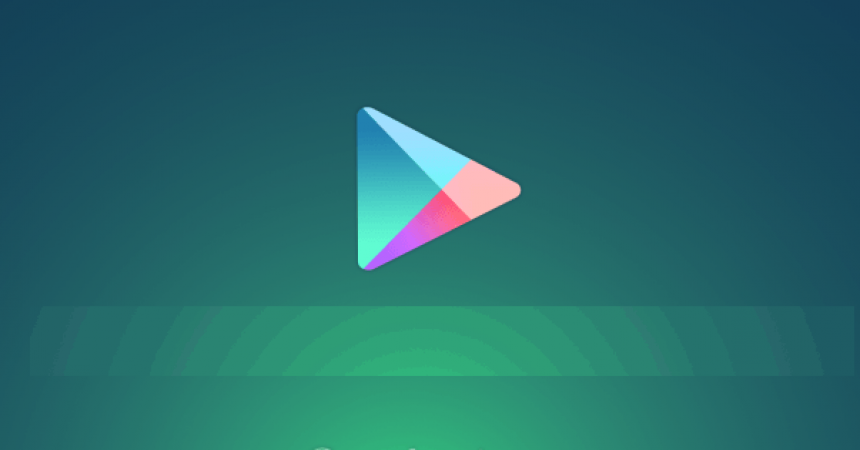






Tražili su svuda kako da promenite zemlju u Google Play prodavnici i konačno pronašli rešenje ovde.
Puno hvala!
Nem sikerül. Nincs a play áruházban olyan menü amit ír.
Nema problema.
Pažljivo ponovo podesite i pokrenite postupak slijedeći gornjih nekoliko koraka.
Zdravo mám takto problém pri vyhľadáví aplikacii Smartphone link Garmin mi v obchode Google Play vôbec nezobrazí. Snimajte da biste mogli da koristite eksterni priključak ako želite da ga koristite. Google igra mi vypísal aplikácia sa nenašla. S druge strane, natrag na našoj web stranici povezati će se s novom aplikacijom i aplikacijom, koja će biti korištena u vašoj zemlji. Kada je u pitanju Huawei P9 Lite, možete preuzeti telefon Sony Xperia XZ Premium koji će imati Sony Xperia Z1 kompaktni uređaj koji će vam omogućiti da neprekidno povežete vašu liniju sa vašim korisnicima. Poprosím o radu
Veza funkcioniše, nema problema.
si si fa sul computer? grazie
Možete primeniti bilo koji od ovih metoda tako što ćete pratiti tačne korake na računaru.
Sada kada smo vam pomogli da riješite svoje pitanje,
zašto ne uzvratiti širenjem reči, deljenjem sada sa prijateljima i kolegama!
Endlich eine nützliche Beschreibung. Wir Haben es geschafft! Vielen Dank!
merci
Danke für die Information